一直不知道怎么读这个数据库的名字,在官网上找到了文档。
PostgreSQL is pronounced Post-Gres-Q-L. 读音
近期由于项目需要,准备使用PostgreSQL数据库,查阅了一些数据库,决定使用PostgreSQL 9.5,网上找了一些资料,实践后,将过程写下来,以备之后再使用时查看。
由于项目操作系统一直使用CentOS 7,所以搭配使用CentOS7+PostgreSQL9.5 。
操作系统版本:Linux localhost.localdomain 3.10.0-327.18.2.el7.x86_64 #1 SMP Thu May 12 11:03:55 UTC 2016 x86_64 x86_64 x86_64 GNU/Linux
数据库版本: psql (PostgreSQL) 9.5.3
安装过程参考官方文档,地址列于此,Linux downloads (Red Hat family) 。
CentOS Yum 工具安装,简单方便,查看了一下官方源版本,显示目前最新版本是9.2.15,需要更新源,文档中有专门的rpm包列表,RPM LIST。
1.添加RPM
yum install https://download.postgresql.org/pub/repos/yum/9.5/redhat/rhel-7-x86_64/pgdg-centos95-9.5-2.noarch.rpm
2.安装PostgreSQL 9.5
yum install postgresql95-server postgresql95-contrib3.初始化数据库
/usr/pgsql-9.5/bin/postgresql95-setup initdb
4.设置开机自启动
systemctl enable postgresql-9.5.service5.启动服务
systemctl start postgresql-9.5.service
自此,PostgreSQL 9.5 安装完成,此过程中注意安装权限,我在安装过程中一直使用的是root用户进行的安装。
接下来,进行一下简单的配置。
PostgreSQL 安装完成后,会建立一下‘postgres’用户,用于执行PostgreSQL,数据库中也会建立一个'postgres'用户,默认密码为自动生成,需要在系统中改一下。
6.修改用户密码
su - postgres 切换用户,执行后提示符会变为 '-bash-4.2$'
psql - U postgres 登录数据库,执行后提示符变为 'postgres=#'
ALTER USER postgres WITH PASSWORD 'abc123' 设置postgres用户密码
\q 退出数据库
系统管理用的帐号和密码变更完成,现在配置一下远程连接。
7.开启远程访问
vi /var/lib/pgsql/9.5/data/postgresql.conf
修改#listen_addresses = 'localhost' 为 listen_addresses='*'
当然,此处‘*’也可以改为任何你想开放的服务器IP
8.信任远程连接
vi /var/lib/pgsql/9.5/data/pg_hba.conf
修改如下内容,信任指定服务器连接
# IPv4 local connections:
host all all 127.0.0.1/32 trust
host all all 10.211.55.6/32(需要连接的服务器IP) trust
远程连接配置完成,由于系统原因,还需要在防火墙中打开相应的端口。
9.打开防火墙
CentOS 防火墙中内置了PostgreSQL服务,配置文件位置在/usr/lib/firewalld/services/postgresql.xml,我们只需以服务方式将PostgreSQL服务开放即可。
firewall-cmd --add-service=postgresql --permanent 开放postgresql服务
firewall-cmd --reload 重载防火墙
最后一步,不能忘记的,是重启数据库服务,使配置生效。
10. 重启PostgreSQL数据服务
systemctl restart postgresql-9.5.service
至此,PostgreSQL 9.5 在CentOS 7上完成基本安装和配置。










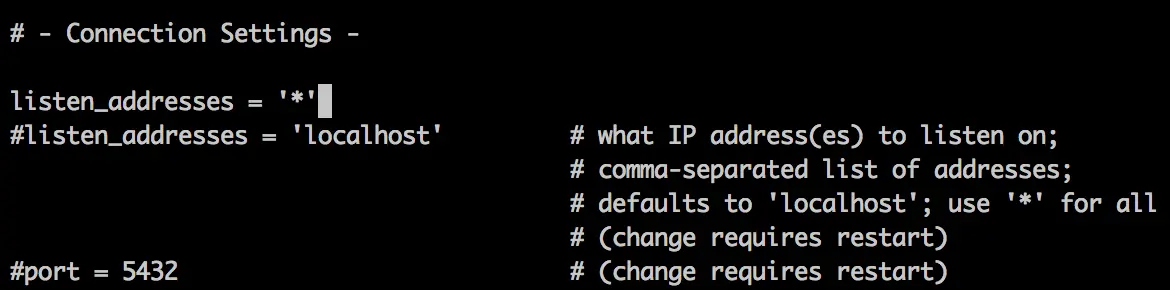
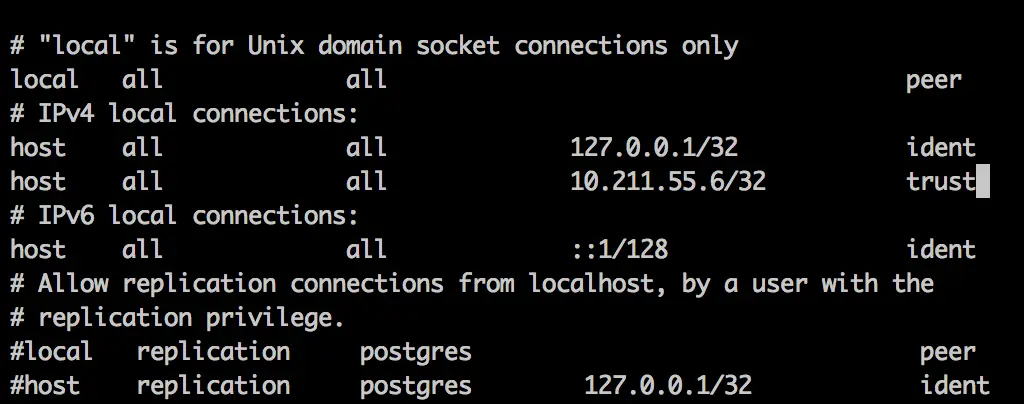















 572
572

 被折叠的 条评论
为什么被折叠?
被折叠的 条评论
为什么被折叠?








